

Av Adela D. Louie, Senast uppdaterad: September 28, 2021
Att ha en helt ny telefon är en av många människors önskemål nuförtiden. Det är för att de får uppleva en bättre känsla när det kommer till kommunikation och att använda andra applikationer som du laddar ner. Det beror på att den nya telefonen du har kanske har bättre specifikationer än den gamla telefonen du har.
Det finns dock vissa användare, särskilt Android-användare som fortfarande undrar hur man överför textmeddelanden från Android till Android. Detta är nödvändigt för de människor som ska ge sin gamla Android-enhet till någon, sälja den eller bara vill att de viktiga textmeddelandena ska överföras till den nya Android-enheten som de har.
Och med detta kommer vi att visa dig några knep om hur du kan använda dem så att du kan fortsätta och överföra dina textmeddelanden från en Android-enhet till en annan.
Del 1. Det bästa sättet att överföra textmeddelanden från Android till Android Del 2. Andra sätt att överföra textmeddelanden från Android till Android Del 3. Slutsats
Eftersom vi vill hjälpa dig och visa dig hur du överför textmeddelanden från Android till Android, kommer vi att visa det bästa verktyget du kan använda för att göra det. Och den som vi starkt rekommenderar att du använder är ingen annan än FoneDog Phone Transfer.
Smakämnen FoneDog telefonöverföring är känt som ett av de enklaste och mest pålitliga verktygen som du kan använda för att du ska kunna överföra data från en enhet till en annan. FoneDog Phone Transfer kan överföra alla dina data som dina kontakter, videor, foton, musik och naturligtvis dina textmeddelanden.
Telefonöverföring
Överför filer mellan iOS, Android och Windows PC.
Överför och säkerhetskopiera textmeddelanden, kontakter, foton, video, musik på datorn enkelt.
Fullt kompatibel med de senaste iOS och Android.
Gratis nedladdning

Och det fantastiska med FoneDog Phone Transfer är att du kan överföra dessa data oavsett om du använder en Android, iOS, Windows PC eller Mac. Dessutom kan du överföra data från en mobil enhet till en annan och det spelar ingen roll om det är både en Android, både en iPhone eller från Android till iPhone, från iPhone till PC, och vice versa. Du kan också överföra data från din PC eller Mac till vilken mobil enhet du har.
Och med alla beskrivningar som vi har nämnt, kan du nu försäkra att FoneDog Phone Transfer definitivt kommer att hjälpa dig med överföringen av dina data. Och med det enkla gränssnittet som hans verktyg har, kommer du definitivt att få jobbet gjort utan att ens svettas.
För att visa dig hur du överför textmeddelanden från Android till Android kommer vi att presentera för dig hur det här verktyget fungerar. Här är ett snabbt steg som du kan följa:
Naturligtvis är det allra första du behöver göra att ha FoneDog telefonöverföring laddas ner på din dator och installera den. Du kan ladda ner verktyget genom att gå till fonedog.com
När du har installerat verktyget, fortsätt och starta det på din dator. Och anslut sedan Android-enheten där du ska hämta textmeddelandena som du vill överföra till den nya Android-enheten du har. Anslut också din nya Android-enhet till din dator med din USB-kabel.
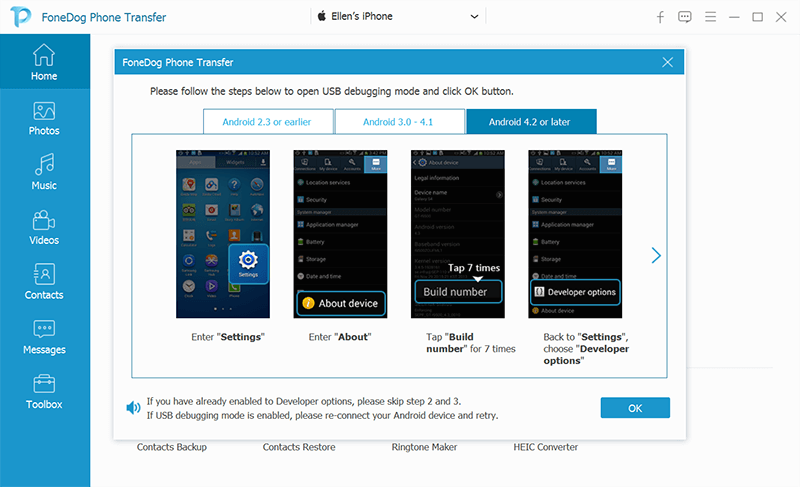
När du väl har anslutit din gamla Android-enhet och att programmet kunde identifiera den, kommer du sedan att kunna se olika kategorier av data på vänster sida av din skärm. Därifrån är allt du behöver välja Notiser. Och när du klickar på det kommer underkategorier att visas på din skärm. Därifrån väljer du alla textmeddelanden som du vill överföra till din nya Android-enhet.

När du har valt alla textmeddelanden som du vill överföra till din nya Android-enhet från din gamla Android-telefon. Du kan göra detta genom att klicka på telefonikonen i den övre delen av skärmen och sedan välja namnet på din nya Android-enhet dit du vill överföra dina textmeddelanden.
När du har klickat på telefonikonen på din skärm, processen att överföra dina textmeddelanden från din gamla Android-enhet till din nya Android som du har. När processen är klar kan du nu gå vidare och koppla bort båda dina Android-enheter ordentligt från din dator.
Förutom att använda FoneDog Phone Transfer, finns det också några andra sätt att överföra textmeddelanden från Android till Android. Och med det, här är några sätt som du också kan överväga att göra.
En metod som du kan försöka överföra dina textmeddelanden från en Android-enhet till en annan genom att använda Google Backup på din Android-enhet. Processen att använda Google Backup är i princip att säkerhetskopiera data på din Android-enhet och ett av dem är dina textmeddelanden. Och för att visa dig hur du kan använda Google Backup för att överföra textmeddelanden från Android till Android, här är stegen som du måste följa.
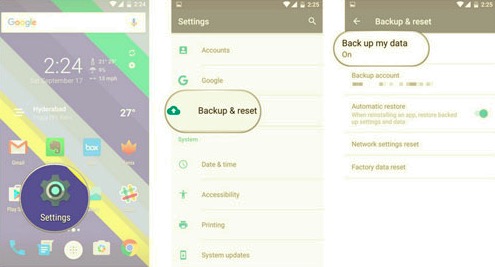
SMS Backup and Restore kan laddas ner från din Google Play Store. Och appen SMS Backup and Restore kan användas för att du ska säkerhetskopiera dina samtalsposter och dina textmeddelanden. Och med det kan du använda detta för att överföra dina textmeddelanden från Android till Android. Och för att visa dig hur du kan göra detta, här är några steg som bör följas.
SMSBackupandRestore mapp från din Android-enhet.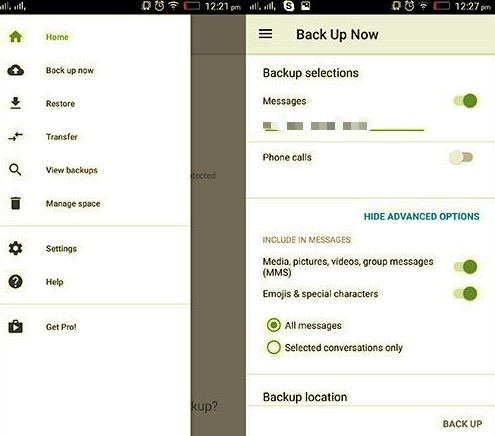
En annan metod som du kan göra är att använda appen som heter Samsung Smart Switch. Och den här applikationen är designad för användare av Samsung-enheter. Genom denna app kommer du att kunna överföra dina textmeddelanden från en Samsung-enhet till en annan. Så om du använder både en Samsung-enhet, här är de saker du bör följa.
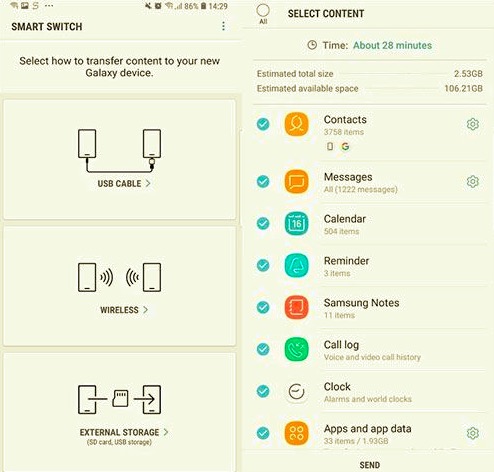
Ett annat sätt att överföra textmeddelanden från Android till Android är genom att använda din Bluetooth själv. Bluetooth är en av huvudfunktionerna som varje mobil enhet har nuförtiden. Och att du kan dra nytta av det när du överför data från en telefon till en annan.
Den enda nackdelen med att använda denna metod är dock att det tar mycket tid för att processen ska slutföras. Och att du bara kan överföra ett enda meddelande på en viss konversation åt gången. Men om du vill veta hur du fortfarande kan överföra textmeddelanden från Android till Android, här är stegen som du kan följa.
Du kan också överföra textmeddelanden från en Android till en annan genom att använda applikationen SMS Backup+ som du också kan ladda ner från din Google Play Butik. Detta är också en applikation som låter dig säkerhetskopiera textmeddelanden från din gamla Android-enhet och få dem återställda till den nya Android-enhet du har.
Och för att visa dig hur du kan använda den här applikationen har vi stegen som du behöver följa nedan.
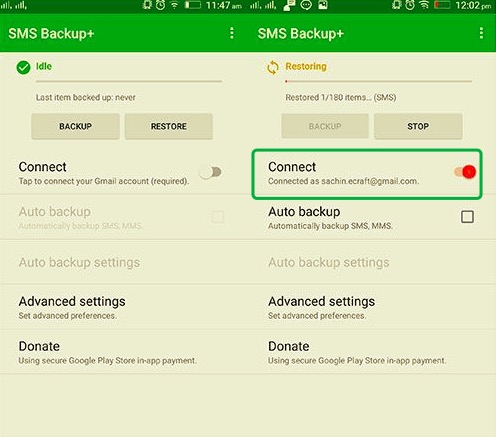
Folk läser ocksåEn komplett guide om hur man överför textmeddelanden från Android till e-post4 olika sätt att överföra iPhone-meddelanden till Mac gratis [2021 Uppdaterad]
Som du kan se finns det många sätt att överföra textmeddelanden från Android till Android. Som du kan se ovan kan du använda applikationer som du kan ladda ner på din Android-enhet från din Google Play Butik. Eller så kan du också göra det genom att använda den inbyggda funktionen på dina Android-enheter. Och hur du överför dina textmeddelanden beror på vad du tror är det enklaste sättet för dig.
Men om du vill försäkra dig om att du inte går i cirklar när du gör detta, bör du bara ladda ner FoneDog telefonöverföring och vi försäkrar dig att du kommer att kunna överföra dina textmeddelanden från Android till Android. Allt tack vare dess underbara funktioner kommer du också att vara säker på att det kommer att vara säkert och enkelt att göra hela processen.
Lämna en kommentar
Kommentar
Telefonöverföring
Överför data från iPhone, Android, iOS och dator till var som helst utan förlust med FoneDog Phone Transfer. Som foto, meddelanden, kontakter, musik, etc.
Gratis nedladdningHeta artiklar
/
INTRESSANTTRÅKIG
/
ENKELSVÅR
Tack! Här är dina val:
Utmärkt
Betyg: 4.7 / 5 (baserat på 104 betyg)